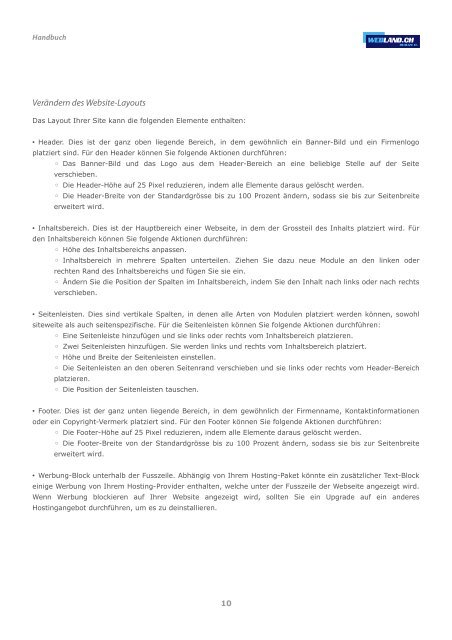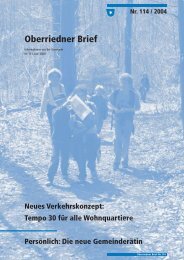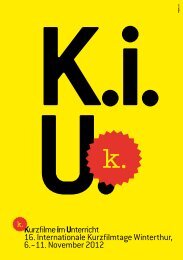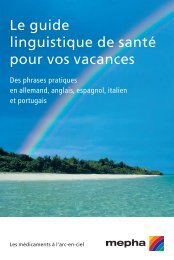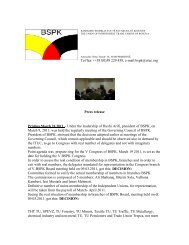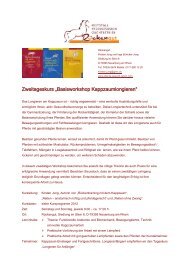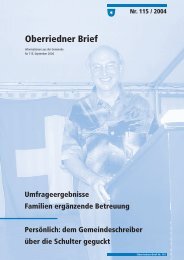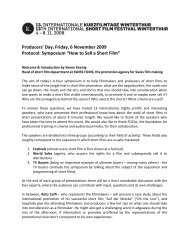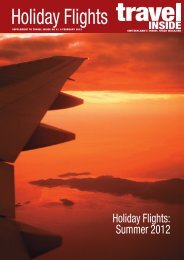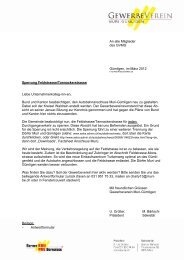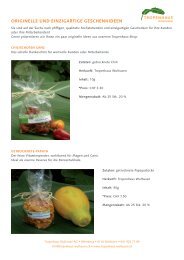PDF-Download - Webland.ch
PDF-Download - Webland.ch
PDF-Download - Webland.ch
Sie wollen auch ein ePaper? Erhöhen Sie die Reichweite Ihrer Titel.
YUMPU macht aus Druck-PDFs automatisch weboptimierte ePaper, die Google liebt.
Handbu<strong>ch</strong>Verändern des Website-LayoutsDas Layout Ihrer Site kann die folgenden Elemente enthalten:• Header. Dies ist der ganz oben liegende Berei<strong>ch</strong>, in dem gewöhnli<strong>ch</strong> ein Banner-Bild und ein Firmenlogoplatziert sind. Für den Header können Sie folgende Aktionen dur<strong>ch</strong>führen:◦ Das Banner-Bild und das Logo aus dem Header-Berei<strong>ch</strong> an eine beliebige Stelle auf der Seitevers<strong>ch</strong>ieben.◦ Die Header-Höhe auf 25 Pixel reduzieren, indem alle Elemente daraus gelös<strong>ch</strong>t werden.◦ Die Header-Breite von der Standardgrösse bis zu 100 Prozent ändern, sodass sie bis zur Seitenbreiteerweitert wird.• Inhaltsberei<strong>ch</strong>. Dies ist der Hauptberei<strong>ch</strong> einer Webseite, in dem der Grossteil des Inhalts platziert wird. Fürden Inhaltsberei<strong>ch</strong> können Sie folgende Aktionen dur<strong>ch</strong>führen:◦ Höhe des Inhaltsberei<strong>ch</strong>s anpassen.◦ Inhaltsberei<strong>ch</strong> in mehrere Spalten unterteilen. Ziehen Sie dazu neue Module an den linken oderre<strong>ch</strong>ten Rand des Inhaltsberei<strong>ch</strong>s und fügen Sie sie ein.◦ Ändern Sie die Position der Spalten im Inhaltsberei<strong>ch</strong>, indem Sie den Inhalt na<strong>ch</strong> links oder na<strong>ch</strong> re<strong>ch</strong>tsvers<strong>ch</strong>ieben.• Seitenleisten. Dies sind vertikale Spalten, in denen alle Arten von Modulen platziert werden können, sowohlsiteweite als au<strong>ch</strong> seitenspezifis<strong>ch</strong>e. Für die Seitenleisten können Sie folgende Aktionen dur<strong>ch</strong>führen:◦ Eine Seitenleiste hinzufügen und sie links oder re<strong>ch</strong>ts vom Inhaltsberei<strong>ch</strong> platzieren.◦ Zwei Seitenleisten hinzufügen. Sie werden links und re<strong>ch</strong>ts vom Inhaltsberei<strong>ch</strong> platziert.◦ Höhe und Breite der Seitenleisten einstellen.◦ Die Seitenleisten an den oberen Seitenrand vers<strong>ch</strong>ieben und sie links oder re<strong>ch</strong>ts vom Header-Berei<strong>ch</strong>platzieren.◦ Die Position der Seitenleisten taus<strong>ch</strong>en.• Footer. Dies ist der ganz unten liegende Berei<strong>ch</strong>, in dem gewöhnli<strong>ch</strong> der Firmenname, Kontaktinformationenoder ein Copyright-Vermerk platziert sind. Für den Footer können Sie folgende Aktionen dur<strong>ch</strong>führen:◦ Die Footer-Höhe auf 25 Pixel reduzieren, indem alle Elemente daraus gelös<strong>ch</strong>t werden.◦ Die Footer-Breite von der Standardgrösse bis zu 100 Prozent ändern, sodass sie bis zur Seitenbreiteerweitert wird.• Werbung-Block unterhalb der Fusszeile. Abhängig von Ihrem Hosting-Paket könnte ein zusätzli<strong>ch</strong>er Text-Blockeinige Werbung von Ihrem Hosting-Provider enthalten, wel<strong>ch</strong>e unter der Fusszeile der Webseite angezeigt wird.Wenn Werbung blockieren auf Ihrer Website angezeigt wird, sollten Sie ein Upgrade auf ein anderesHostingangebot dur<strong>ch</strong>führen, um es zu deinstallieren.10